Cara Menambahkan Tombol Chat WhatsApp di Blogger (GRATIS)
Diterbitkan: 2021-10-13WhatsApp adalah salah satu platform perpesanan instan yang banyak digunakan di luar sana dan Anda dapat memanfaatkannya dalam bisnis Anda. Anda dapat dengan mudah menjual layanan dan produk Anda melalui WhatsApp.
Pada artikel ini, Anda akan mempelajari cara menambahkan tombol obrolan WhatsApp ke situs web Blogger Anda.
Jadi, sebelum melangkah ke langkah, mari kita pahami apa manfaat menambahkan tombol obrolan di situs web dan haruskah Anda menggunakannya di situs web Anda atau tidak.
Nah, menurut data terbaru oleh eMarketer , WhatsApp saat ini memiliki 390,1 juta pengguna aktif bulanan di India diikuti oleh brazil dan AS.
Jadi, Anda dapat memanfaatkan platform pesan instan ini untuk mengembangkan bisnis Anda. Jadi, menambahkan widget obrolan WhatsApp memberi pengguna Anda media yang mudah untuk menghubungi Anda secara langsung daripada mengirim Email.
Jadi, jika Anda adalah pengguna WordPress maka Anda dapat dengan mudah menerapkan ini di situs web Anda dengan menambahkan plugin. Ikuti panduan untuk Menambahkan tombol obrolan WA di WordPress.
Langkah-langkah untuk Menambahkan tombol obrolan WhatsApp di Blogger
Untuk Menambahkan widget obrolan WhatsApp, ikuti langkah-langkah di bawah ini.
Langkah-1: Masuk ke dasbor Blogger Anda dan buka bagian tema.
Langkah-2: Sekarang ambil cadangan tema dan klik opsi edit HTML.
Langkah-3: Sekarang cari tag ]]></b:skin> atau tag </style> dan tempel kode CSS tepat di atasnya.
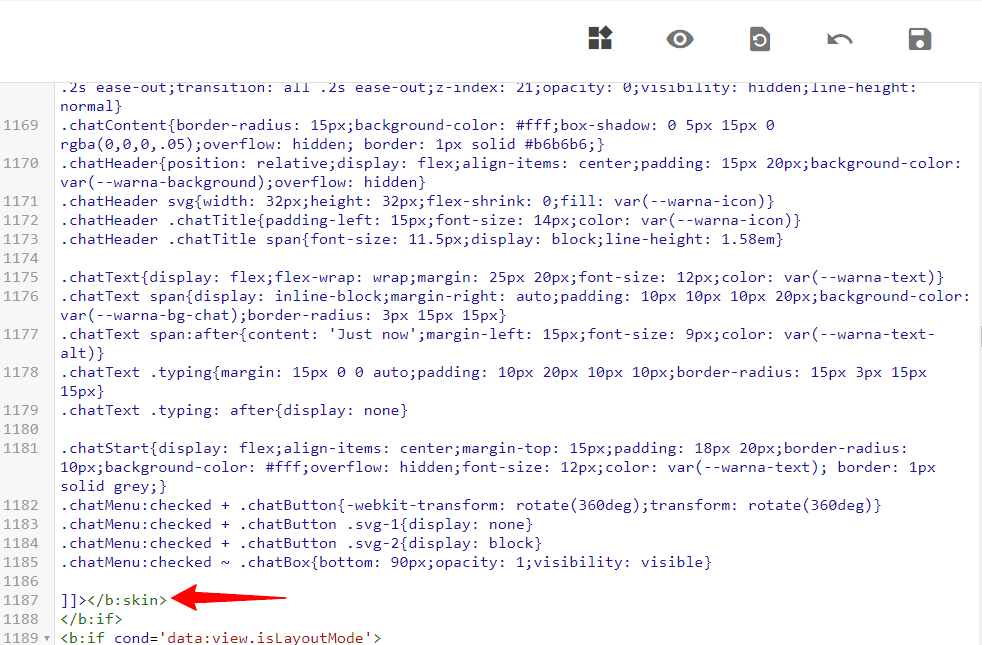
/* Chatbox Whatsapp */ :root { --warna-background: #4dc247; --warna-bg-chat: #f0f5fb; --warna-icon: #fff; --warna-text: #505050; --warna-text-alt: #989b9f; --lebar-chatbox: 320px; } svg{width: 22px;height: 22px;vertical-align: middle;fill: var(--warna-icon)} .chatMenu, .chatButton .svg-2{display: none} .chatButton{position: fixed;background-color: var(--warna-background);bottom: 20px;left: 20px;border-radius: 50px;z-index: 20;overflow: hidden;display: flex;align-items: center;justify-content: center;width: 50px;height: 50px;-webkit-transition: all .2s ease-out;transition: all .2s ease-out} .chatButton svg{margin: auto;fill: var(--warna-icon)} .chatBox{position: fixed;bottom: 70px;left: 20px;width: var(--lebar-chatbox);-webkit-transition: all .2s ease-out;transition: all .2s ease-out;z-index: 21;opacity: 0;visibility: hidden;line-height: normal} .chatContent{border-radius: 15px;background-color: #fff;box-shadow: 0 5px 15px 0 rgba(0,0,0,.05);overflow: hidden; border: 1px solid #b6b6b6;} .chatHeader{position: relative;display: flex;align-items: center;padding: 15px 20px;background-color: var(--warna-background);overflow: hidden} .chatHeader svg{width: 32px;height: 32px;flex-shrink: 0;fill: var(--warna-icon)} .chatHeader .chatTitle{padding-left: 15px;font-size: 14px;color: var(--warna-icon)} .chatHeader .chatTitle span{font-size: 11.5px;display: block;line-height: 1.58em} .chatText{display: flex;flex-wrap: wrap;margin: 25px 20px;font-size: 12px;color: var(--warna-text)} .chatText span{display: inline-block;margin-right: auto;padding: 10px 10px 10px 20px;background-color: var(--warna-bg-chat);border-radius: 3px 15px 15px} .chatText span:after{content: 'Just now';margin-left: 15px;font-size: 9px;color: var(--warna-text-alt)} .chatText .typing{margin: 15px 0 0 auto;padding: 10px 20px 10px 10px;border-radius: 15px 3px 15px 15px} .chatText .typing: after{display: none} .chatStart{display: flex;align-items: center;margin-top: 15px;padding: 18px 20px;border-radius: 10px;background-color: #fff;overflow: hidden;font-size: 12px;color: var(--warna-text); border: 1px solid grey;} .chatMenu:checked + .chatButton{-webkit-transform: rotate(360deg);transform: rotate(360deg)} .chatMenu:checked + .chatButton .svg-1{display: none} .chatMenu:checked + .chatButton .svg-2{display: block} .chatMenu:checked ~ .chatBox{bottom: 90px;opacity: 1;visibility: visible}Langkah-4: Sekarang cari tag </body> dan tempel kode HTML tepat di atasnya.
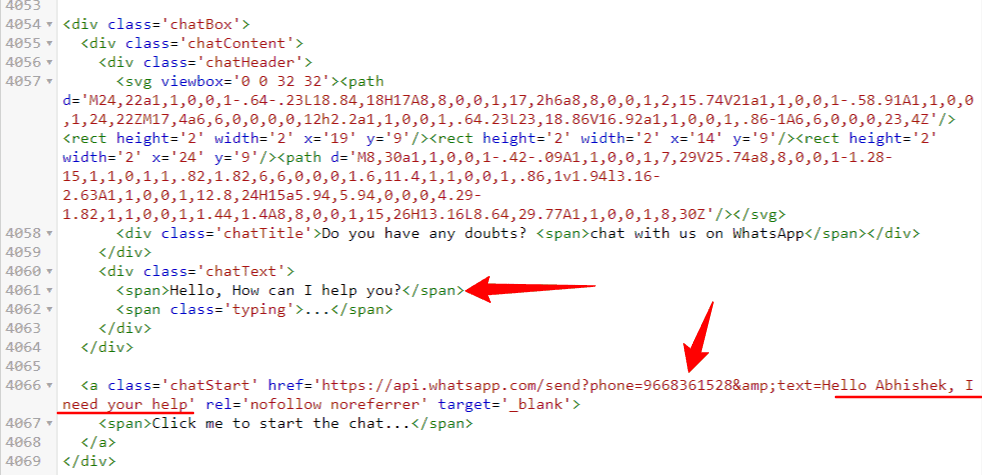
<input class='chatMenu hidden' type='checkbox'/> <label class='chatButton' for='offchatMenu'> <svg class='svg-1' viewBox='0 0 32 32'><g><path d='M16,2A13,13,0,0,0,8,25.23V29a1,1,0,0,0,.51.87A1,1,0,0,0,9,30a1,1,0,0,0,.51-.14l3.65-2.19A12.64,12.64,0,0,0,16,28,13,13,0,0,0,16,2Zm0,24a11.13,11.13,0,0,1-2.76-.36,1,1,0,0,0-.76.11L10,27.23v-2.5a1,1,0,0,0-.42-.81A11,11,0,1,1,16,26Z'/><path d='M19.86,15.18a1.9,1.9,0,0,0-2.64,0l-.09.09-1.4-1.4.09-.09a1.86,1.86,0,0,0,0-2.64L14.23,9.55a1.9,1.9,0,0,0-2.64,0l-.8.79a3.56,3.56,0,0,0-.5,3.76,10.64,10.64,0,0,0,2.62,4A8.7,8.7,0,0,0,18.56,21a2.92,2.92,0,0,0,2.1-.79l.79-.8a1.86,1.86,0,0,0,0-2.64Zm-.62,3.61c-.57.58-2.78,0-4.92-2.11a8.88,8.88,0,0,1-2.13-3.21c-.26-.79-.25-1.44,0-1.71l.7-.7,1.4,1.4-.7.7a1,1,0,0,0,0,1.41l2.82,2.82a1,1,0,0,0,1.41,0l.7-.7,1.4,1.4Z'/></g></svg> <svg class='svg-2' viewBox='0 0 512 512'><path d='M278.6 256l68.2-68.2c6.2-6.2 6.2-16.4 0-22.6-6.2-6.2-16.4-6.2-22.6 0L256 233.4l-68.2-68.2c-6.2-6.2-16.4-6.2-22.6 0-3.1 3.1-4.7 7.2-4.7 11.3 0 4.1 1.6 8.2 4.7 11.3l68.2 68.2-68.2 68.2c-3.1 3.1-4.7 7.2-4.7 11.3 0 4.1 1.6 8.2 4.7 11.3 6.2 6.2 16.4 6.2 22.6 0l68.2-68.2 68.2 68.2c6.2 6.2 16.4 6.2 22.6 0 6.2-6.2 6.2-16.4 0-22.6L278.6 256z'/></svg> </label> <div class='chatBox'> <div class='chatContent'> <div class='chatHeader'> <svg viewbox='0 0 32 32'><path d='M24,22a1,1,0,0,1-.64-.23L18.84,18H17A8,8,0,0,1,17,2h6a8,8,0,0,1,2,15.74V21a1,1,0,0,1-.58.91A1,1,0,0,1,24,22ZM17,4a6,6,0,0,0,0,12h2.2a1,1,0,0,1,.64.23L23,18.86V16.92a1,1,0,0,1,.86-1A6,6,0,0,0,23,4Z'/><rect height='2' width='2' x='19' y='9'/><rect height='2' width='2' x='14' y='9'/><rect height='2' width='2' x='24' y='9'/><path d='M8,30a1,1,0,0,1-.42-.09A1,1,0,0,1,7,29V25.74a8,8,0,0,1-1.28-15,1,1,0,1,1,.82,1.82,6,6,0,0,0,1.6,11.4,1,1,0,0,1,.86,1v1.94l3.16-2.63A1,1,0,0,1,12.8,24H15a5.94,5.94,0,0,0,4.29-1.82,1,1,0,0,1,1.44,1.4A8,8,0,0,1,15,26H13.16L8.64,29.77A1,1,0,0,1,8,30Z'/></svg> <div class='chatTitle'>Do you have any doubts? <span>chat with us on WhatsApp</span></div> </div> <div class='chatText'> <span>Hello, How can I help you?</span> <span class='typing'>...</span> </div> </div> <a class='chatStart' href='https://api.whatsapp.com/send?phone=9668362528&text=Hello Abhishek, I need your help' rel='nofollow noreferrer' target='_blank'> <span>Click me to start the chat...</span> </a> </div>Langkah-5: Sekarang ubah nomor WhatsApp dan pesan yang telah ditentukan dan simpan kodenya.

Sekarang tombol obrolan WhatsApp akan ditambahkan ke situs web Blogger Anda.
Tonton video di bawah ini untuk mengetahui langkah-langkahnya secara visual.
Bagaimana cara menyesuaikan widget obrolan WhatsApp?
Nah, Anda dapat lebih menyesuaikan tampilan dan nuansa tombol obrolan seperti Anda dapat mengubah warna tombol, menambahkan batas dan bayangan kotak di dalamnya.
Disini tombol chat diletakkan 20px dari sisi kiri dan jika ingin merubahnya ke kanan harus merubah posisi pada kode CSS.
Di sini, Anda harus mengubah dua nilai pada tombol Obrolan (.chatButton) dan kotak Obrolan (.chatBox). Di sini Anda harus mengubah kode kiri:20px; ke kanan:20px; .
Kesimpulan
Saya harap artikel ini membantu Anda menambahkan tombol obrolan ke situs web blogger Anda. Jika Anda menghadapi masalah selama proses ini, Anda dapat bertanya kepada saya di bagian komentar atau Bergabunglah dengan grup Telegram kami untuk berdiskusi.
Untuk lebih banyak tutorial Luar Biasa seperti ini, Anda dapat Berlangganan saluran YouTube kami Key2Blogging dan ikuti saya di Twitter untuk pembaruan.

